1. phantomjs介绍
基于Javascript驱动的命令行webkit引擎,轻量级,安装简单,开发快速,渲染速度较快,无界面的webkit浏览器。 phontomjs跟一般浏览器一样可以加载网页,但不同的是它不会把网页显示出来,在加载网页后它会提供一系列的Javascript API给程式人员使用,包括DOM元件的控制﹑CSS的选择器﹑JSON﹑HTML5的Canvas和SVG﹗你可能会问这有什么特别,首先由于它没有显 示,所以非常之快。另外由于有完整的DOM和CSS控制,你可以很方便地抄录其他网页的资料,包括图片﹗举例说你希望每日都把GOOGLE的首页插图抄下 来,你就可以简单的写一个程式,加载google.com后把特定的画面大小和位置储存成图片,再用Cron等Scheduler定期执行,不用每天开启 浏览器再屏幕截图了。
2. phantomjs应用场景
web回归测试
网页截图,png,pdf
网络状况监控
3. phantomjs网页截图
1、到这里下载phantomjs的Windows版本:
http://phantomjs.org/download.html
2、下载后解压,得到以下文件:
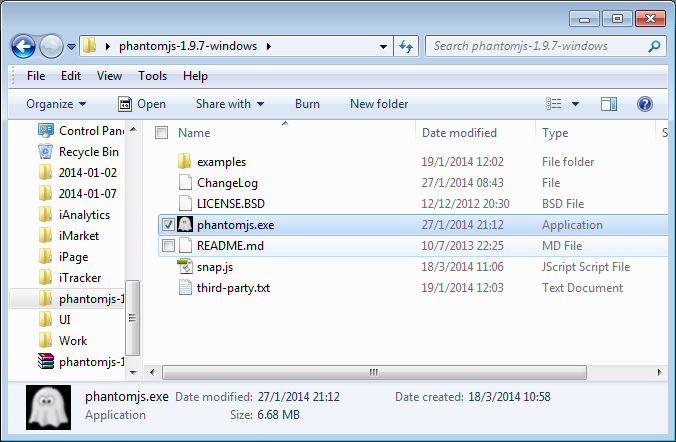
3、右键->新建一个文件,命名为snap.js,里面输入如下内容:
var page = new WebPage(), address, output, size;
if (phantom.args.length < 2 || phantom.args.length > 3)
{
console.log(‘Usage: rasterize.js URL filename’);
phantom.exit();
}
else
{
address = phantom.args[0];
output = phantom.args[1];
page.viewportSize = { width: 600, height: 600 };
page.open(address, function (status)
{
if (status !== ‘success’)
{
console.log(‘Unable to load the address!’);
}
else
{
window.setTimeout(function ()
{
page.render(output);
phantom.exit();
}, 200);
}
});
}
4、在开始菜单–>搜索–>输入CMD,开启命令行模式:
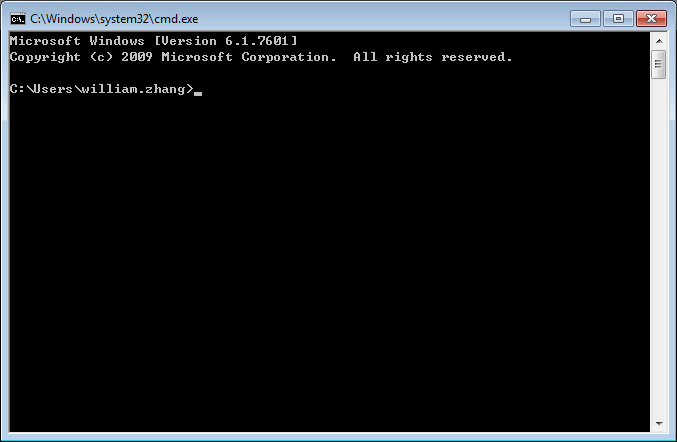
5、定位到你的phantomjs目录,输入如下代码,回车后得到如下运行状态:
phantomjs snap.js http://www.google.com.sg google.png
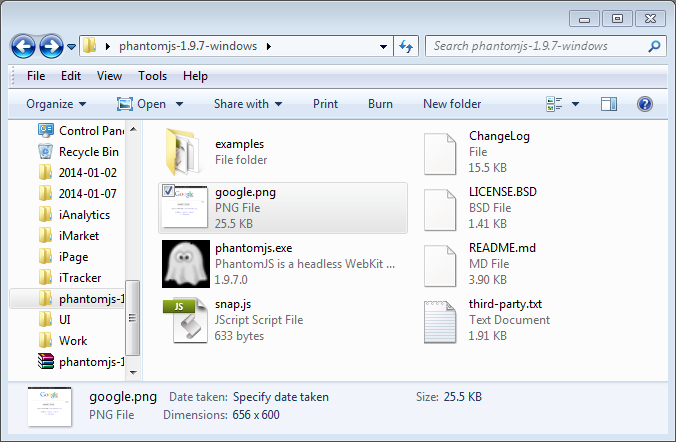
6、得到截图
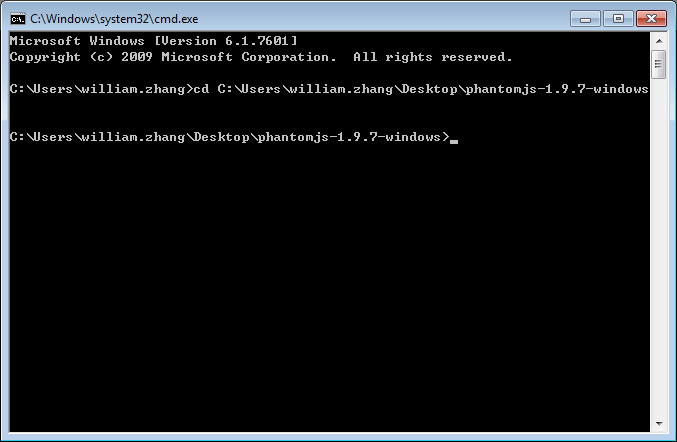
- 本文固定链接: https://www.cnmiss.cn/?p=399
- 转载请注明: admin 于 我的博客 – 技术分享 发表
